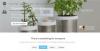プライバシー設定をカスタマイズして、壁を保護します。
ステータスの更新、写真のアップロード、ウォールコメントはFacebookの友達が接続を維持するために使用しますが、一部のユーザーは、接続が少し強すぎて快適ではないことに気付く場合があります。 Facebookであなたの「友達」と呼ばれる人は、家族、同僚、または単なる知人である可能性があります。 存在する共有のレベルに不安がある場合は、設定を調整してFacebookの投稿を制限し、プライバシーを保護することができます。 いくつかのカスタマイズオプションを使用して、自分に適した共有のレベルを指定できます。
あなたが作成した投稿をブロックする
ステップ1
メールアドレスとパスワードを使用してFacebookアカウントにログインします。
今日のビデオ
ステップ2
任意のページの右上隅にある[アカウント]タブの下にある[プライバシー設定]オプションをクリックします。
ステップ3
「Facebookでの共有」セクションを見つけます。 下にスクロールして、[設定のカスタマイズ]リンクをクリックします。 「共有するもの」セクションを見つけます。 [投稿者]オプションの横にあるドロップダウンメニューを選択します。
ステップ4
メニューからカスタマイズオプションの1つを選択します。 「友達の友達」を選択して、少なくとも1人の友達を介してあなたに接続していないすべてのFacebookユーザーからの投稿をブロックします。 「友達のみ」を選択して、友達ではないすべてのFacebookユーザーからの投稿をブロックします。 「カスタム」を選択して、Facebookユーザーからの投稿を個別にブロックします。
ステップ5
[プロフィールをプレビュー]をクリックして変更を保存し、自分のプロフィールが他のFacebookユーザーにどのように表示されるかを確認します。 [プライバシーに戻る]をクリックして変更を保存し、プライバシー設定に戻ります。
他の人が作ったブロック投稿
ステップ1
メールアドレスとパスワードを使用してFacebookアカウントにログインします。
ステップ2
任意のページの右上隅にある[アカウント]タブの下にある[プライバシー設定]オプションをクリックします。 「Facebookでの共有」セクションを見つけます。 下にスクロールして、[設定のカスタマイズ]リンクをクリックします。 「他の人が共有するもの」セクションを見つけます。
ステップ3
[投稿にコメントする権限]オプションの横にあるドロップダウンメニューを選択します。 カスタマイズオプションを選択して「全員」、「友達の友達」、「友達のみ」が投稿にコメントできるようにするか、「カスタム」を選択してユーザーを個別にブロックします。
ステップ4
[友達は私の壁に投稿できます]までスクロールし、チェックボックスをオンにしてこの機能を有効またはオフにします。
ステップ5
[友達によるウォール投稿を表示できます]セクションを見つけ、ドロップダウンメニューを使用してこの機能をカスタマイズします。 「友達の友達」を選択して、少なくとも1人の友達を介してあなたに接続していないすべてのFacebookユーザーからの投稿をブロックします。 「友達のみ」を選択して、友達ではないすべてのFacebookユーザーからの投稿をブロックします。 「カスタム」を選択して、Facebookユーザーからの投稿を個別にブロックします。
ステップ6
[プロフィールをプレビュー]をクリックして変更を保存し、自分のプロフィールが他のFacebookユーザーにどのように表示されるかを確認します。 [プライバシーに戻る]をクリックして変更を保存し、プライバシー設定に戻ります。
ヒント
友達リストを作成して、特定の友達グループからの投稿をブロックし、他の人が表示したり操作したりできるようにします。